使用网易邮箱的伙伴们,知道怎么样添加标签窗口吗?若是不知道,那就去下文看看在网易邮箱中实行添加标签窗口的详细步骤。
首先在你的电脑浏览器中找到网易网页,在上方有一个“登录”窗口,点击它,如图所示。
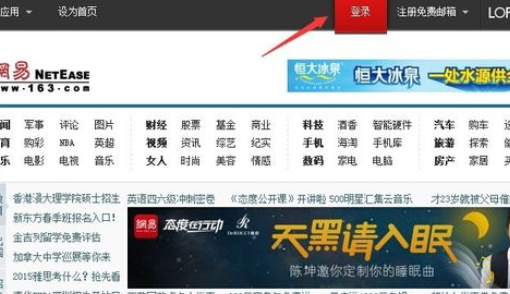
点击以后,页面弹出了一个登录用户名和密码的窗口,填写好你的账号名密码,点击“登录”,如图所示。
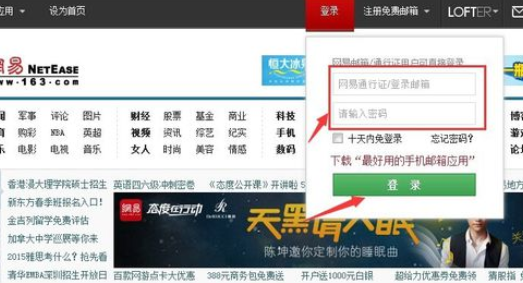
登陆以后,进入到邮箱的首页,首页上面有一行标签,这行标签可以快速进入相应的功能,比如通讯录,收件箱等等,我们点击后面的倒三角按钮,如图所示。
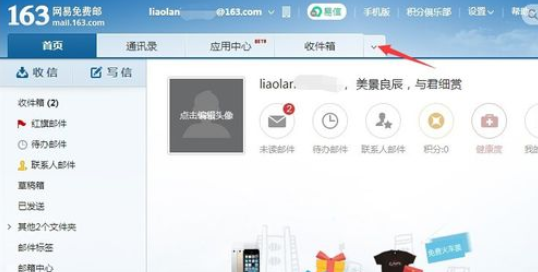
点击以后,出现了一个下拉菜单,其中的第二项是“管理标签窗口”,我们点击它,如图所示。
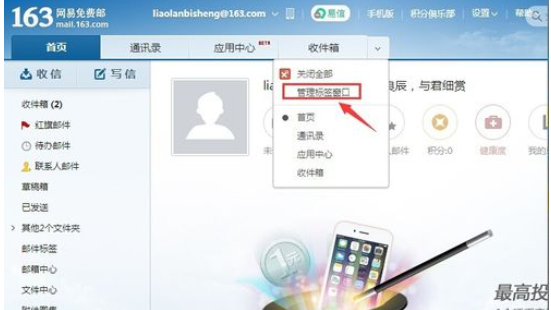
点击以后,进入到一个新页面,在“管理已固定的标签窗口”的下方有一个“去应用中心添加更多应用”,点击它,如图所示。
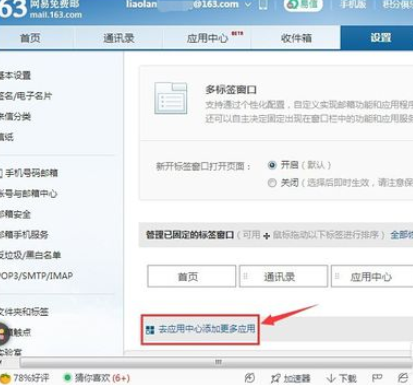
点击以后,进入到了应用中心,我们可以左侧的很多应用,比如选择“效率”应用,如图所示。
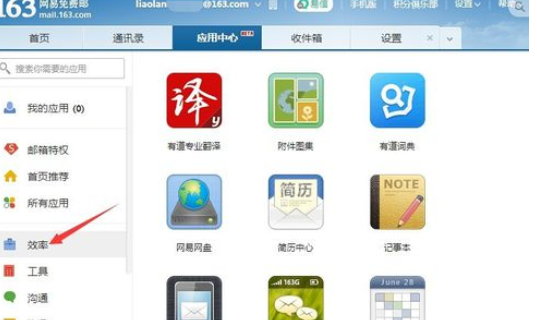
右面出现了有关“效率”的很多应用,有网盘,翻译,随身邮等等,我们选择“记事本”点击它,如图所示。
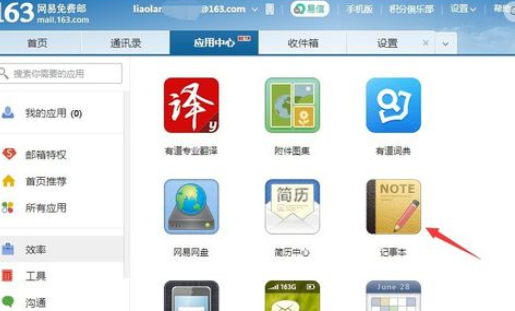
点击记事本以后,出现了记事本的详细内容,在记事本的详情下方,有一个“添加”按钮,我们点击它,如图所示。
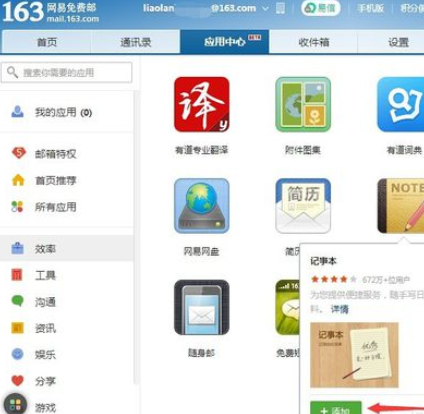
点击以后,页面弹出了一个提示框,通知你应用添加成功,点击“立即使用”按钮,如图所示。
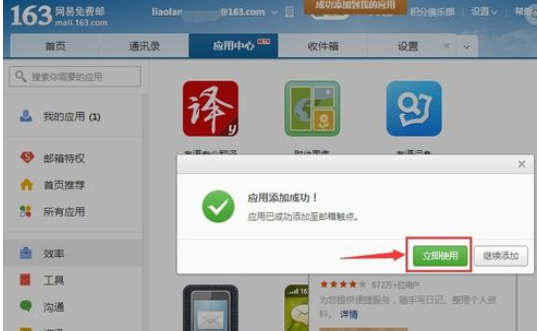
这时,你再返回首页,你会发现在上方的标签栏中,最后面多了一个“记事本”应用程序,如果想调取的话,可以直接点击这里,非常方便。
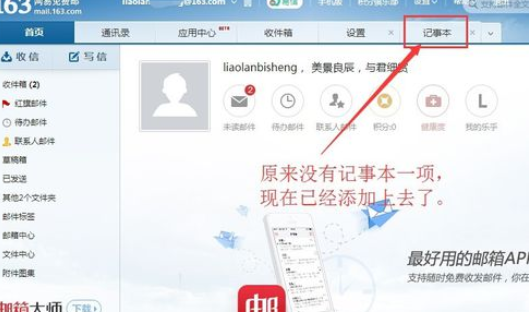
上文就是在网易邮箱中实行添加标签窗口的详细步骤,你们都学会了吗?
 天极下载
天极下载































































